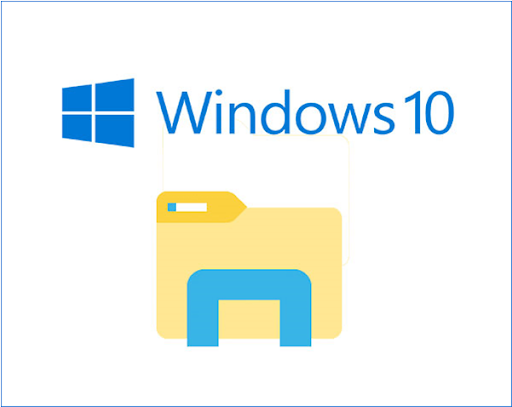माइक्रोसॉफ्ट ऑफिसएक उत्पाद परिवार है जो ग्राहकों को थकाऊ व्यक्तिगत और कार्यालय संबंधी कार्यों को पूरा करने और स्वचालित करने में मदद करता है।
कार्यालय 2010 हालाँकि, यह ऑफिस सूट का पुराना संस्करण हो सकता है, फिर भी यह काम पाने के लिए एक ठोस विकल्प है।
अपने समय के दौरान, Office 2010 ने कई स्वागत योग्य परिवर्तनों को प्रस्तुत किया कि Microsoft कैसे कार्यालय का निर्माण करता है, जैसे कि रिबन इंटरफ़ेस को डिफ़ॉल्ट इंटरफ़ेस बनाना, विस्तारित फ़ाइल प्रारूप समर्थन, सह-संलेखन सुविधाएँ जो उपयोगकर्ताओं को एक ही दस्तावेज़ को एक साथ संपादित करने की अनुमति देती हैं। संभवतः 32-बिट या 64-बिट में सूट स्थापित करने की शुरूआत।
Microsoft ने कई अलग-अलग संस्करणों में Office 2010 जारी किया, सटीक होने के लिए, बाजार पर आठ अलग-अलग संस्करण उपलब्ध हैं।
सुइट का लगभग हर एक घटक स्टैंडअलोन एप्लिकेशन के रूप में खरीदने के लिए भी उपलब्ध है।
आठ Office 2010 संस्करण में से प्रत्येक दूसरों से अलग है, क्योंकि अधिक महंगा उच्च अंत Office 2010 संस्करणों में व्यक्तियों द्वारा घरेलू उपयोग के लिए किए गए उद्देश्यों की तुलना में अधिक एप्लिकेशन और सेवाएं शामिल हैं।
मेरे पास एनवीडिया कंट्रोल पैनल क्यों नहीं है
प्रत्येक संस्करण में और प्रत्येक एप्लिकेशन पर एक बात समान है कि आपको अपनी फ़ाइलों को ठीक से डाउनलोड करने और स्थापित करने के लिए एक प्रक्रिया से गुजरना होगा, जो विभिन्न भुगतान विधियों, सेवाओं और शामिल सेवाओं के साथ इतने सारे संस्करणों के साथ काफी भ्रमित हो सकते हैं। कई एप्लिकेशन आपको यह जानने की आवश्यकता है कि आपके डिवाइस पर ठीक से कैसे इंस्टॉल किया जाए।
अगर तुम जानना चाहते हो कैसे Office 2010 स्थापित करें और कौन सा बिट संस्करण चुनना है, कृपया एक अलग गाइड के फायदे को सूचीबद्ध करते हुए इन-गाइड गाइड के लिए हमारे लेख को पढ़ें और साथ ही साथ एक अलग बिट संस्करण का उपयोग करने के लाभों को सूचीबद्ध करें।
आपके कार्यालय उत्पाद और वांछित बिट संस्करण के आधार पर, किसी भी त्रुटि को चलाने के बिना अपने कार्यक्रमों को ठीक से डाउनलोड करने और स्थापित करने के लिए हमारे गाइड का पालन करें, जिनके लिए समस्या निवारण के लिए कीमती समय और प्रयास की आवश्यकता हो सकती है।
Microsoft Office 2010 सिस्टम आवश्यकताएँ
इससे पहले कि आप Office 2010 को स्थापित करना शुरू करें, यह महत्वपूर्ण है कि आप एप्लिकेशन सूट के लिए न्यूनतम सिस्टम आवश्यकताओं की समीक्षा करें और उन्हें समझें।
इन आवश्यकताओं को पूरा किए बिना, आप अपने पूर्ण रूप से Office 2010 का आनंद लेने में सक्षम नहीं हो सकते हैं, क्योंकि न्यूनतम तक पहुंचने में विफल होने से आपके एप्लिकेशन धीमा और उपयोग करने में कठिन हो सकते हैं।
इनमें से दो के लिए न्यूनतम सिस्टम आवश्यकताएँ हैं ऑफिस 2010 सुइट्स ।
यदि आप एक अलग सूट के मालिक हैं, तो ये आवश्यकताएं आमतौर पर यह निर्धारित करने के लिए एक अच्छा दृष्टिकोण है कि क्या आपका डिवाइस इसे संभाल सकता है या नहीं, क्योंकि प्रत्येक सूट में मुख्य अनुप्रयोगों को समान शर्तों की आवश्यकता होती है।
Microsoft Office होम और छात्र 2010 सिस्टम आवश्यकताएँ
| प्रोसेसर |
|
| स्मृति |
|
| हार्ड डिस्क |
|
| प्रदर्शन |
|
| ऑपरेटिंग सिस्टम |
|
| ग्राफिक्स |
|
| अतिरिक्त आवश्यकताएं |
|
| अन्य |
|
Microsoft Office होम और छात्र 2010 सिस्टम आवश्यकताएँ
| प्रोसेसर |
|
| स्मृति |
|
| हार्ड डिस्क |
|
| प्रदर्शन |
|
| ऑपरेटिंग सिस्टम |
|
| ग्राफिक्स |
|
| अतिरिक्त आवश्यकताएं |
|
| अन्य |
|
कैसे जाँचें कि आपके द्वारा चलाए जा रहे Windows का कौन सा संस्करण है
यदि आपने अपना मन नहीं बनाया है, तो आपको Office 2010 के किस बिट संस्करण का उपयोग करना चाहिए, हम उन दोनों के उपयोग के कारणों को सूचीबद्ध करेंगे, हालांकि 64-बिट संस्करण की अधिक अनुशंसा की जाती है, ऐसे उदाहरण हो सकते हैं जहां 32-बिट संस्करण है आपके लिए और अधिक आकर्षक।
यह चुनना महत्वपूर्ण है, क्योंकि दोनों संस्करणों के लिए स्थापना अलग है।
विंडोज 10
दाएँ क्लिक करें अपनी स्क्रीन के निचले बाएँ कोने में Windows आइकन पर, का चयन करें प्रणाली और अपनी जाँच करें सिस्टम प्रकार अपने सिस्टम के सही संस्करण की पहचान करने के लिए।

विंडोज 7
दबाएं शुरू बटन (विंडोज आइकन) आपकी स्क्रीन के निचले हिस्से में, और टाइप करें msinfo32.exe खोज बॉक्स में, और परिणाम पर क्लिक करें।
यह लाएगा व्यवस्था जानकारी खिड़की, जहां के बगल में सिस्टम प्रकार आप यह निर्धारित कर सकते हैं कि आपके पास 32-बिट सिस्टम (X86- आधारित पीसी) या 64-बिट सिस्टम (x64- आधारित पीसी) है या नहीं।

विंडोज विस्टा
पर क्लिक करें शुरू मेनू (विंडोज़ आइकन) आपकी स्क्रीन के निचले भाग में स्थित है, और चुनें कंट्रोल पैनल दाईं ओर मेनू से।
क्लिक सिस्टम एवं अनुरक्षण , उसके बाद चुनो प्रणाली । सिस्टम प्रकार के आगे, आपको यह देखने में सक्षम होना चाहिए कि आप 32-बिट या 64-बिट विंडोज चला रहे हैं या नहीं।

विंडोज एक्स पी
दबाएं शुरू मेनू, और राइट-क्लिक करें मेरा कंप्यूटर , फिर क्लिक करें गुण मेनू विकल्प। अगर ' x64 संस्करण 'के अंतर्गत सूचीबद्ध है प्रणाली , आप 64-बिट संस्करण चला रहे हैं, और दूसरी ओर, यदि यह नहीं है, तो आपका विंडोज एक्सपी सिस्टम 32-बिट संस्करण चला रहा है।
क्यों आप कार्यालय 2010 64-बिट स्थापित करना चाहिए
ध्यान दें : यदि आपके पास 64-बिट विंडोज है, तो आप आसानी से ऑफिस के 32-बिट और 64-बिट दोनों संस्करणों को स्थापित कर सकते हैं।
यदि आप बड़ी फ़ाइलों या डेटा के बड़े सेट के साथ काम करते हैं और आपका कंप्यूटर विंडोज़ के 64-बिट संस्करण को चला रहा है, तो यह बिट संस्करण सही विकल्प है। आपको 64-बिट संस्करण भी चुनना चाहिए जब:
विंडोज़ 10 में हार्डवेयर त्वरण अक्षम करें
- आप डेटा के विशाल सेट के साथ काम कर रहे हैं, जैसे कि एंटरप्राइज़-स्केल ऑफिस एक्सेल वर्कबुक में कई गणना, पिवट टेबल, बाहरी डेटाबेस से कनेक्शन।
- आप पावर पिवट, 3 डी मैप, पावर व्यू, या गेट एंड ट्रांसफॉर्म जैसी सुविधाओं का उपयोग कर रहे हैं।
- आप PowerPoint में बड़े चित्रों, वीडियो या एनिमेशन के साथ काम कर रहे हैं।
- आप प्रोजेक्ट में 2 जीबी से अधिक की फाइलों के साथ काम कर रहे हैं, खासकर यदि आपकी परियोजना में कई उप-परियोजनाएं शामिल हैं।
- आप इन-हाउस ऑफिस ऐड-इन्स या डॉक्यूमेंट-लेवल कस्टमाइज़ेशन विकसित करने पर काम कर रहे हैं।
- आपके संगठन को Office ऐप्स के लिए हार्डवेयर डेटा निष्पादन रोकथाम (DEP) के प्रवर्तन की आवश्यकता है।
क्यों आपको Office 2010 32-बिट स्थापित करना चाहिए
ध्यान दें : यदि आपके पास विंडोज का 32-बिट संस्करण है, तो आप केवल 32-बिट कार्यालय स्थापित कर सकते हैं।
कुछ मामलों में, विशेष रूप से आईटी पेशेवर और डेवलपर्स के लिए, कार्यालय के 32-बिट संस्करण को चुनना, चीजों को प्राप्त करने के लिए अधिक उपयुक्त दृष्टिकोण हो सकता है:
- आप 64-बिट विकल्प के बिना 32-बिट COM ऐड-इन का उपयोग करते हैं।
- आपके पास 64-बिट विकल्प के बिना 32-बिट नियंत्रण है।
- आपके द्वारा उपयोग किया जाने वाला VBA कोड Declare स्टेटमेंट का उपयोग करता है।
- आपके पास Outlook के लिए 32-बिट MAPI अनुप्रयोग हैं।
- आप 32-बिट OLE सर्वर या 32-बिट OLE ऑब्जेक्ट को सक्रिय कर रहे हैं।
- आपको Microsoft Access डेटाबेस फ़ाइलों में 32-बिट। Mde, .ade और accde की आवश्यकता है।
- आपको वर्ड में लीगेसी इक्वेशन एडिटर या डब्ल्यूएलएल (वर्ड ऐड-इन लाइब्रेरी) फाइलों का उपयोग करने की आवश्यकता है।
- आपके पास PowerPoint प्रस्तुति में एक पुरानी, एम्बेडेड मीडिया फ़ाइल है।
Office 2010 32-बिट (डिफ़ॉल्ट) को कैसे स्थापित करें
चरण 1।
यदि आपके पास Office 2010 डिस्क है, तो उसे अपने ड्राइव में डालें। सेटअप विज़ार्ड स्वचालित रूप से लॉन्च होना चाहिए, लेकिन अगर यह नहीं है, तो बस डिस्क ड्राइव पर नेविगेट करें और खोलें SETUP.exe फ़ाइल।
यदि आपने Office 2010 को भौतिक रूप से नहीं खरीदा है, तो आप ऐसा कर सकते हैं डाउनलोड करें और Office 2010 स्थापित करें अपने उत्पाद कुंजी दर्ज करके।

चरण दो।
जब संकेत दिया जाए, तो अपनी उत्पाद कुंजी दर्ज करें। इसे सही ढंग से दर्ज करना सुनिश्चित करें, क्योंकि एक भी गलत चरित्र सिस्टम द्वारा आपकी कुंजी को पहचानने योग्य नहीं बना देगा।
Office 2010 में एक उत्पाद कुंजी शामिल होती है जिसे किसी उत्पाद कुंजी के लिए दर्ज करना होता है। यदि आपने डिजिटल रूप से घर के लिए Office 2010 की अपनी प्रति खरीदी है, तो अपने ईमेल या Microsoft खाते की जाँच करें।
यदि आपने एक खुदरा प्रति खरीदी है, तो उत्पाद कुंजी आमतौर पर एक उज्ज्वल स्टिकर पर डिस्क केस के अंदर स्थित होती है।
कुछ कंप्यूटर कार्यालय में पूर्व-स्थापित के साथ आते हैं, यदि आपका किया हुआ है, तो अपने दस्तावेजों की जांच करें जो आपकी खरीद के साथ आए और उत्पाद की तलाश करें, जो अक्सर एक पीले रंग के कागज पर मुद्रित होते हैं, या Microsoft के लिए कंप्यूटर के मामले की जांच करते हैं ब्रांडेड स्टिकर जिसमें उस पर लिखी उत्पाद कुंजी होनी चाहिए।
ध्यान दें : Office 2010 उत्पाद कुंजी में 25 अल्फ़ान्यूमेरिक वर्ण होते हैं और कुछ इस तरह दिखाई देते हैं: XXXXX-XXXXX-XXXXX-XXXXX-XXXXX
क्या उत्पाद कुंजी नहीं मिली? समर्थन के लिए Microsoft या अपने विक्रेता से संपर्क करें।

अपना उत्पाद कुंजी दर्ज करने के बाद, क्लिक करें जारी रखें ।
चरण 3।
अगला, आपको Microsoft सॉफ़्टवेयर लाइसेंस शर्तों को पढ़ने और सहमत होने की आवश्यकता है। आप बस इसे पढ़ सकते हैं और शर्तों की समीक्षा कर सकते हैं, फिर बगल में स्थित बॉक्स पर टिक कर सकते हैं मैं इस समझौते की शर्तों को स्वीकार करता हूं और बस क्लिक करें जारी रखें ।

मैं टाइम्स न्यू रोमन को वर्ड में डिफॉल्ट फॉन्ट कैसे बनाऊं?
चरण 4।
ऑन-स्क्रीन संकेतों का पालन करें और स्थापित करने के लिए Office 2010 की प्रतीक्षा करें। यह आपके सिस्टम पर निर्भर होने में अधिक समय ले सकता है, सुनिश्चित करें कि आपके कंप्यूटर को बंद न करें या इंस्टॉलर को बंद करके इसे बंद न करें, क्योंकि प्रगति खो जाएगी और आपको इंस्टॉलेशन शुरू करना होगा। एक बार इंस्टॉलेशन पूरा हो जाने पर, क्लिक करें बंद करे सेटअप विज़ार्ड से बाहर निकलने के लिए।
चरण 5।
अगला, आपको अपने उत्पाद को सक्रिय करने की आवश्यकता है। में Microsoft Office सक्रियण विज़ार्ड उस विकल्प पर क्लिक करें जो कहता है मैं इंटरनेट पर सॉफ्टवेयर को सक्रिय करना चाहता हूं और ऑन-स्क्रीन निर्देशों का पालन करें।
अपने Office 2010 को सक्रिय करना वही है जो आपको सॉफ़्टवेयर का पूर्ण रूप से उपयोग करने में सक्षम बनाता है। यदि आपने स्थापित करने के बाद सक्रिय नहीं करने का निर्णय लिया है, तो आप हमेशा किसी भी Office 2010 उत्पाद से नेविगेट करके सक्रिय कर सकते हैं फ़ाइल , मदद , तब फिर उत्पाद कुंजी सक्रिय करें ।
Office 2010 64-बिट को कैसे स्थापित करें
इससे पहले कि आप 64-बिट ऑफिस 2010 स्थापित करें
- आपको विंडोज का 64-बिट संस्करण चलाने की आवश्यकता है। यदि अनिश्चित है, तो ऊपर दिए गए निर्देशों का पालन करके आप किस सिस्टम बिट संस्करण को देख रहे हैं।
- यदि आपके कंप्यूटर पर Office का 32-बिट संस्करण है, तो आपको Office 2010 का 64-बिट संस्करण स्थापित करने से पहले इसे अनइंस्टॉल करना होगा।
- सुनिश्चित करें कि आपका तृतीय-पक्ष Office ऐड-इन्स, जिसे आपने अपने कंप्यूटर पर स्थापित किया है, सभी Office 2010 के 64-बिट संस्करण के साथ संगत हैं। यदि आप अनिश्चित हैं और यह पुष्टि नहीं कर सकते कि संगतता काम करेगी, तो रहने के लिए अनुशंसित है Office 2010 के 32-बिट संस्करण के साथ भले ही आप 64-बिट सिस्टम चला रहे हों।
चरण 1।
err_connection_refuse का क्या मतलब है
अपनी ड्राइव पर अपने Office 2010 स्थापना डिस्क डालें।

चरण दो।
दबाएं शुरू आपकी स्क्रीन के नीचे बाईं ओर स्थित मेनू, फिर क्लिक करें संगणक और उस डिस्क ड्राइव पर राइट-क्लिक करें जिसे आपने Office 2010 स्थापना डिस्क में डाला था। अब बस सेलेक्ट करें खुला हुआ ।
चरण 3।
डबल क्लिक करें 64 अपनी सामग्री को खोलने के लिए डिस्क से फ़ोल्डर, और डबल क्लिक करें setup.exe सेटअप विज़ार्ड लाने के लिए।
चरण 4।
जब संकेत दिया जाए, तो अपनी उत्पाद कुंजी दर्ज करें। इसे सही ढंग से दर्ज करना सुनिश्चित करें, क्योंकि एक भी गलत चरित्र सिस्टम द्वारा आपकी कुंजी को पहचानने योग्य नहीं बना देगा।
Office 2010 में एक उत्पाद कुंजी शामिल होती है जिसे किसी उत्पाद कुंजी के लिए दर्ज करना होता है। यदि आपने डिजिटल रूप से घर के लिए Office 2010 की अपनी प्रति खरीदी है, तो अपने ईमेल या Microsoft खाते की जाँच करें।
यदि आपने एक खुदरा प्रति खरीदी है, तो उत्पाद कुंजी आमतौर पर एक उज्ज्वल स्टिकर पर डिस्क केस के अंदर स्थित होती है।
कुछ कंप्यूटर कार्यालय में पूर्व-स्थापित के साथ आते हैं, यदि आपका किया हुआ है, तो अपने दस्तावेजों की जांच करें जो आपकी खरीद के साथ आए और उत्पाद की तलाश करें, जो अक्सर एक पीले रंग के कागज पर मुद्रित होते हैं, या Microsoft के लिए कंप्यूटर के मामले की जांच करते हैं ब्रांडेड स्टिकर जिसमें उस पर लिखी उत्पाद कुंजी होनी चाहिए।
ध्यान दें : Office 2010 उत्पाद कुंजी में 25 अल्फ़ान्यूमेरिक वर्ण होते हैं और कुछ इस तरह दिखाई देते हैं: XXXXX-XXXXX-XXXXX-XXXXX-XXXXX
क्या उत्पाद कुंजी नहीं मिली? समर्थन के लिए Microsoft या अपने विक्रेता से संपर्क करें।
अपना उत्पाद कुंजी दर्ज करने के बाद, क्लिक करें जारी रखें ।
चरण 5।
अगला, आपको Microsoft सॉफ़्टवेयर लाइसेंस शर्तों को पढ़ने और सहमत होने की आवश्यकता है। आप बस इसे पढ़ सकते हैं और शर्तों की समीक्षा कर सकते हैं, फिर बगल में स्थित बॉक्स पर टिक कर सकते हैं मैं इस समझौते की शर्तों को स्वीकार करता हूं और बस क्लिक करें जारी रखें ।
चरण 6।
ऑन-स्क्रीन संकेतों का पालन करें और स्थापित करने के लिए Office 2010 की प्रतीक्षा करें। यह आपके सिस्टम पर निर्भर होने में अधिक समय ले सकता है, सुनिश्चित करें कि आपके कंप्यूटर को बंद न करें या इंस्टॉलर को बंद करके इसे बंद न करें, क्योंकि प्रगति खो जाएगी और आपको इंस्टॉलेशन शुरू करना होगा। एक बार इंस्टॉलेशन पूरा हो जाने पर, क्लिक करें बंद करे सेटअप विज़ार्ड से बाहर निकलने के लिए।
चरण 7।
अगला, आपको अपने उत्पाद को सक्रिय करने की आवश्यकता है। में Microsoft Office सक्रियण विज़ार्ड उस विकल्प पर क्लिक करें जो कहता है मैं इंटरनेट पर सॉफ्टवेयर को सक्रिय करना चाहता हूं और ऑन-स्क्रीन निर्देशों का पालन करें।
अपने Office 2010 को सक्रिय करना वही है जो आपको सॉफ़्टवेयर का पूर्ण रूप से उपयोग करने में सक्षम बनाता है। यदि आपने स्थापित करने के बाद सक्रिय नहीं करने का निर्णय लिया है, तो आप हमेशा किसी भी Office 2010 उत्पाद से नेविगेट करके सक्रिय कर सकते हैं फ़ाइल , मदद , तब फिर उत्पाद कुंजी सक्रिय करें । आप हमारे गाइड की जांच कर सकते हैं कि कैसे विंडोज पीसी पर कार्यालय स्थापित करें यहां।
यदि आप एक सॉफ़्टवेयर कंपनी की तलाश कर रहे हैं, तो आप इसकी अखंडता और ईमानदार व्यवसाय प्रथाओं के लिए भरोसा कर सकते हैं, सॉफ़्टवेयरकीप से आगे नहीं देखें। हम एक Microsoft प्रमाणित भागीदार और एक BBB मान्यता प्राप्त व्यवसाय हैं जो हमारे ग्राहकों को उन सॉफ़्टवेयर उत्पादों पर एक विश्वसनीय, संतोषजनक अनुभव लाने की परवाह करता है जिनकी उन्हें आवश्यकता है। हम बिक्री से पहले, दौरान और बाद में आपके साथ रहेंगे।
यह हमारी 360 डिग्री सॉफ़्टवेयर की गारंटी है। तो आप किसका इंतज़ार कर रहे हैं? हमें आज +1 877 315 1713 पर कॉल करें या फिर sales@softwarekeep.com पर ईमेल करें। साथ ही, आप लाइव चैट के जरिए हम तक पहुंच सकते हैं।